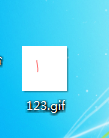1、安装并打开photo shop软件
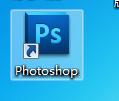
2、打开或者是插入素材。
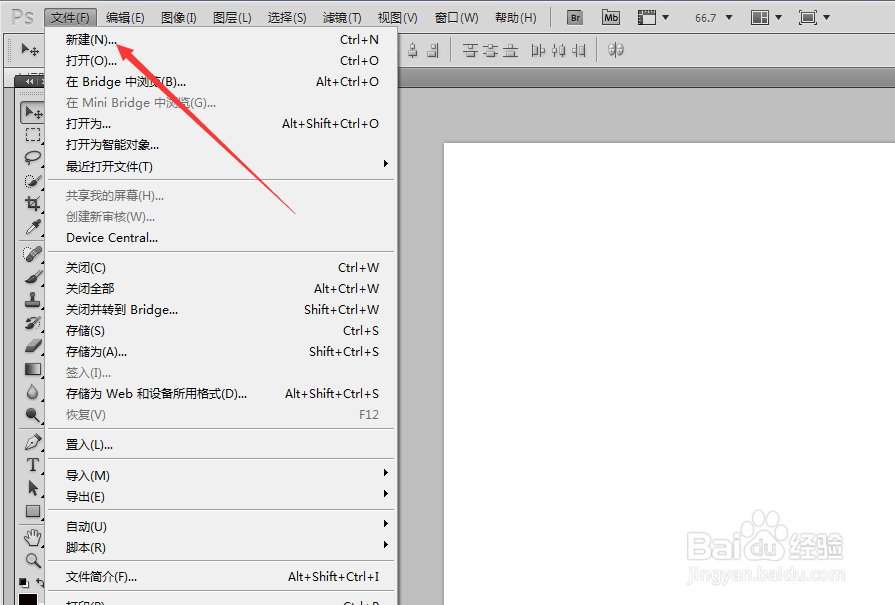
3、多建两个图层。
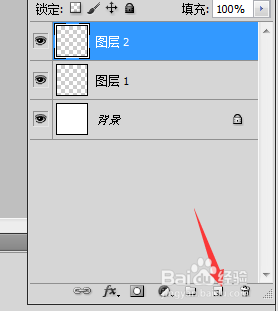
4、然后分别在三个图层,写上不同的数字或者文字其它。
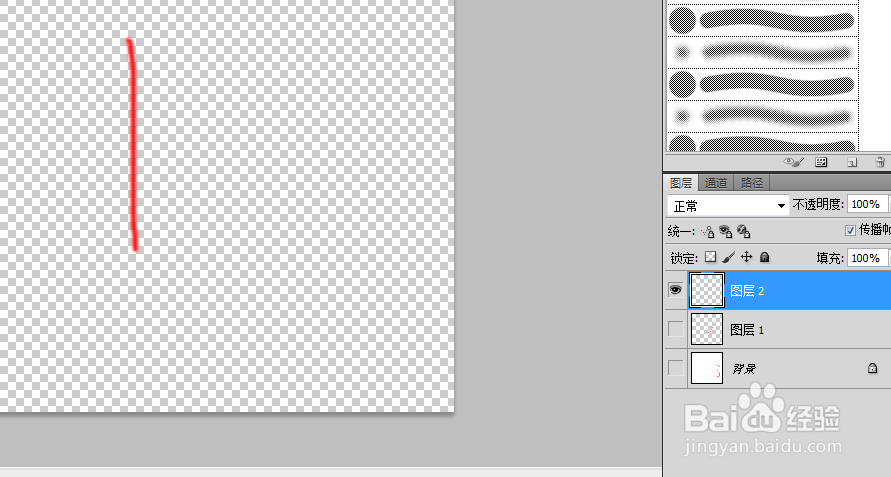
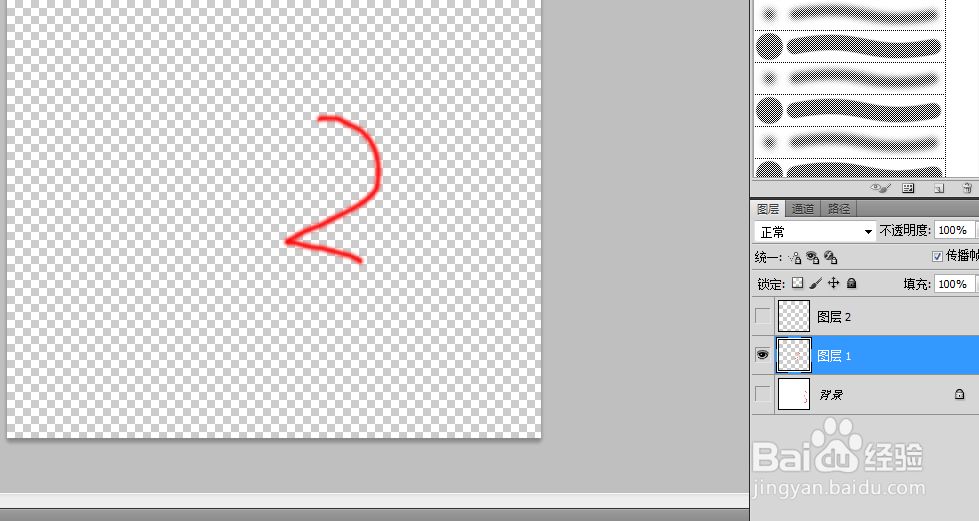
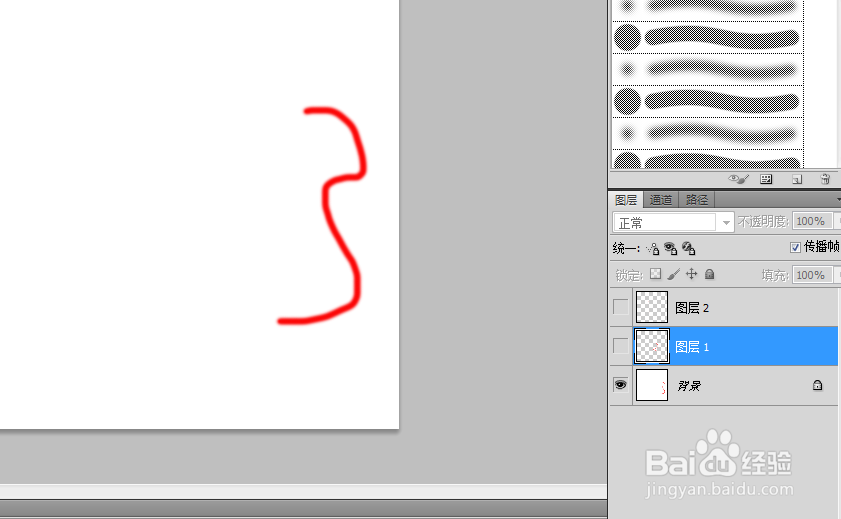
5、选中上方的窗口---动画。
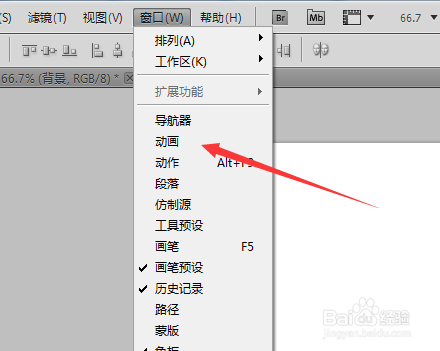
6、下方会跳出新的窗口,选中如图的图标,复制所有帧。
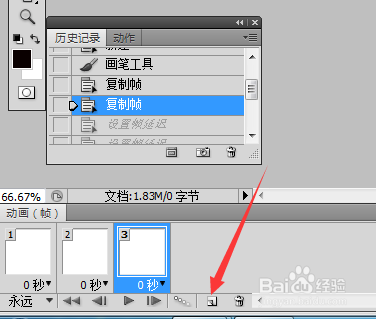
7、然后分多了两个图帧图,分别设置上不同的时间。(如图)

8、分别对不同的帧上,应该不同的图层。
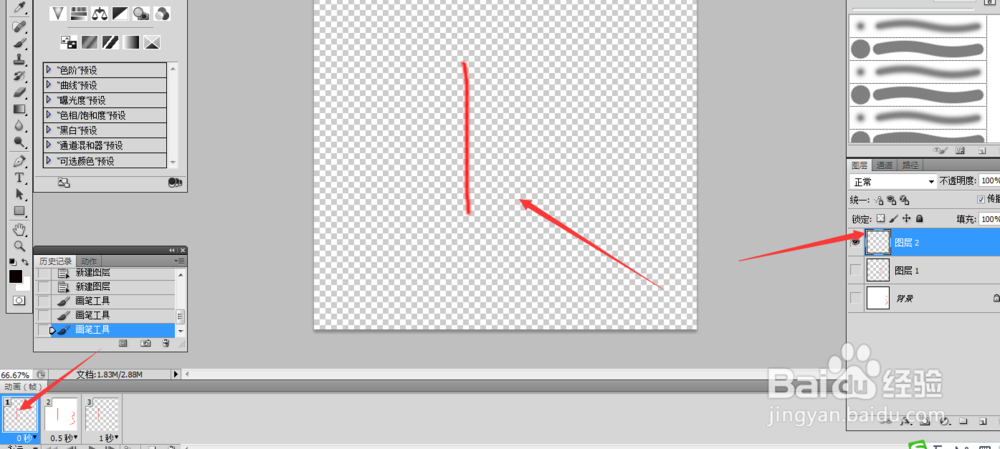
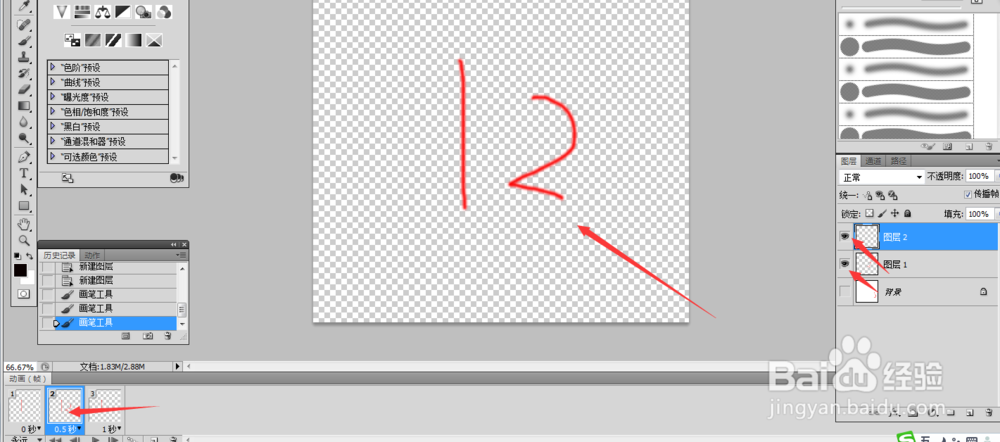
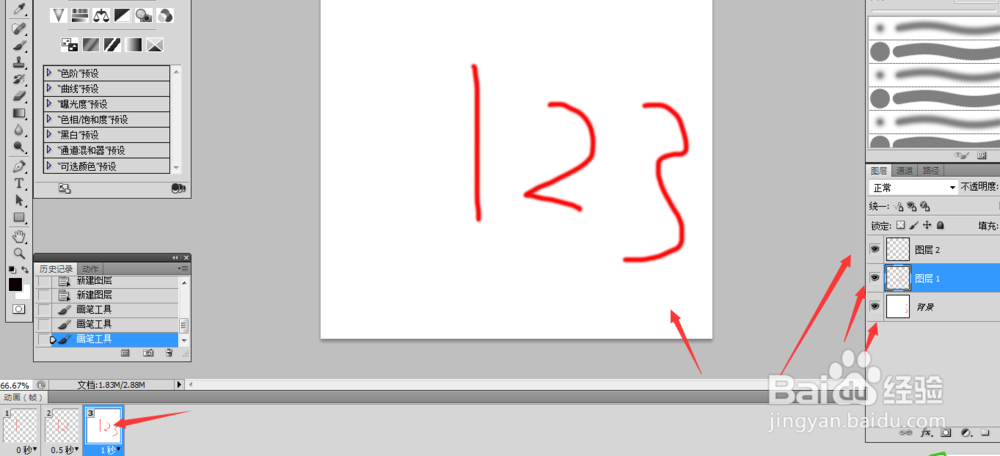
9、点击播放动画,看看效果。(如图)
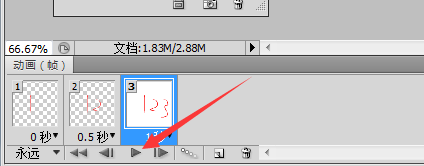
10、选中左上方文件----存储为web和所有设备格,注意要保存为gif的格式。
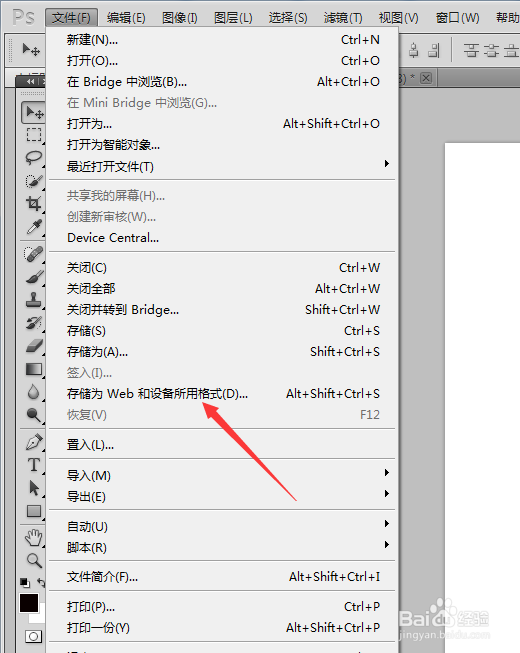
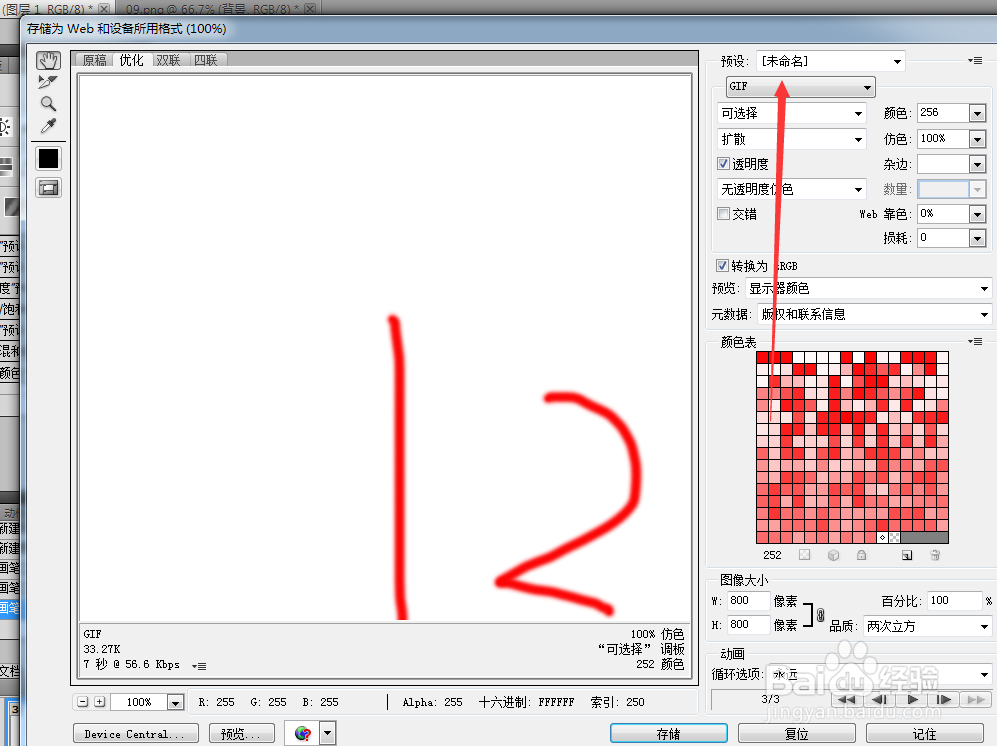
11、最后就得到gif文件,可以用网页版打开就可以看见动图了。